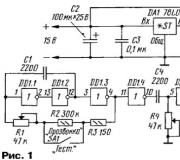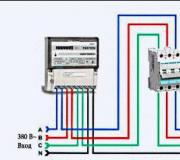PDF dosyalarını okumak için vazgeçilmez yazılım. PDF dosyalarını okumak için vazgeçilmez programlar Windows 10 için PDF programını indirin
Kolaylık sağlamak için dört tür programı ayırt ediyoruz: izleyiciler (okuma ve açıklama eklemek için), editörler (metin ve diğer içeriği düzenlemek için), yöneticiler (bölme, sıkıştırma ve diğer dosya işlemleri için) ve dönüştürücüler (için PDF dönüştürmeleri diğer formatlar için).
Çoğu uygulama aynı anda birkaç türe ayrılabilir.
- Bir çeşit: görüntüleyici, editör, dönüştürücü, yönetici.
- Platformlar: Windows, macOS, Linux.
Çok sezgisel ve uygun program etkileyici sayıda özellik ile. Sejda PDF'yi başlattığınızda, kategorilere göre gruplandırılmış tüm araçları hemen göreceksiniz. İstediğinizi seçin, gerekli dosyayı program penceresine sürükleyin ve işlemeye başlayın. Bu uygulamanın çoğu, ilk kez kullanıyor olsanız bile, birkaç saniye içinde yapılabilir.
Sejda PDF'de yapabilecekleriniz:
- metni düzenleyin, resim ve şekil ekleyin;
- PDF'yi Excel'e, JPG'ye (ve tersi), Word'e (ve tersi);
- dosyaları sayfalara göre birleştirin ve bölün, boyutlarını sıkıştırın;
- belgeleri bir parola ile koruyun;
- filigran ekleyin;
- belgelerin rengini değiştirmek;
- sayfa alanını kırpın;
- belgeleri imzalamak.
Programın ücretsiz sürümünde kısıtlamalar vardır. Örneğin, dosyalar 200 sayfayı geçmemeli ve 50 MB'ı geçmemelidir. Ayrıca gün içerisinde belgelerle üçten fazla işlem yapamazsınız. Sejda PDF'nin tam sürümünün fiyatı aylık 5,25 ABD dolarıdır.
- Bir çeşit: yönetici, dönüştürücü, editör.
- Platformlar: Windows, macOS,.

PDFsam, cilalı mükemmellik, kullanıcı dostu bir arayüzle övünemez. Ayrıca program, PDF'yi dönüştürmenize ve belgelerin içeriğini ücretsiz olarak düzenlemenize izin vermez. Ancak, herhangi bir ödeme veya herhangi bir kısıtlama olmaksızın herkesin kullanabileceği birkaç faydalı yönetim işlevine sahiptir.
PDFsam'da yapabilecekleriniz:
- PDF'yi çeşitli modlarda birleştirme (parçalar halinde birleştirme veya sayfa sayfa karıştırma);
- PDF'yi sayfalara, yer imlerine (belirtilen kelimelerin olduğu yerlerde) ve boyuta göre ayrı belgelere ayırın;
- sayfaları döndürün (bazıları baş aşağı taranmışsa);
- belirtilen numaralara sahip sayfaları çıkarın;
- Excel, Word, PowerPoint formatlarını PDF'ye dönüştürmek;
- PDF'yi Excel, Word ve PowerPoint'e dönüştürün (10 $);
- dosyaların metnini ve diğer içeriğini düzenleyin (30 $).
- Bir çeşit
- Platformlar: Pencereler.

Klasik tarz bir arayüze sahip çok işlevsel bir program Ofis uygulamaları Microsoft. PDF-XChange Editor, başlangıç için pek uygun değildir. Programın tüm özelliklerine hakim olmak için biraz zaman harcamanız gerekiyor. Neyse ki, tüm dahili açıklamalar ve ipuçları Rusça'ya çevrildi.
PDF-XChange Editor'da yapabilecekleriniz:
- açıklamalar ekleyin ve metni vurgulayın;
- metni ve diğer içeriği düzenleyin;
- OCR kullanarak metni tanıma;
- belgelerden sayfaları çıkarın;
- belgeleri şifrelemek (ücretli);
- PDF'yi Word, Excel ve PowerPoint biçimlerine veya tam tersine (ücretli) dönüştürün;
- dosyaları sıkıştır (ücretli);
- sayfaları herhangi bir sırayla sıralayın (ücretli).
Bunlar, PDF-XChange Editor'da bulabileceğiniz özelliklerden sadece birkaçı. Program, farklı sayıda olasılığa sahip çeşitli versiyonlarda mevcuttur. Ücretli sürümler 43,5 dolardan başlıyor.
- Bir çeşit: görüntüleyici, yönetici, dönüştürücü, editör.
- Platformlar: Windows, macOS, Android, iOS.

Şirketten PDF ile çalışmak için popüler evrensel program. Ücretsiz sürümçok uygun bir belge görüntüleyicidir, işlevlerin geri kalanı abonelikle ayda 149 ruble fiyatla kullanılabilir.
Adobe Acrobat Reader'da yapabilecekleriniz:
- belgeleri görüntüleyin, metni vurgulayın ve yorum yapın, kelimeleri ve cümleleri arayın;
- belgeleri imzalamak (ücretli);
- metni ve diğer içeriği düzenleme (ücretli);
- belgeleri tek bir dosyada birleştirin (ücretli);
- dosyaları sıkıştır (ücretli);
- PDF'yi Word, Excel ve PowerPoint biçimlerine (ücretli) dönüştürün;
- JPG, JPEG, TIF ve BMP görüntülerini PDF'ye (ücretli) dönüştürün.
Tüm bunlar ve diğer özellikler, Adobe Acrobat Reader'ın masaüstü sürümlerinde mevcuttur. Mobil sürümler programlar yalnızca belgeleri görüntülemenize ve açıklama eklemenize ve ayrıca - abone olduktan sonra - bunları farklı biçimlere dönüştürmenize izin verir.
- Bir çeşit: görüntüleyici, dönüştürücü.
- Platformlar: Windows, macOS, Linux, Android, iOS.

Farklı görüntüleme modlarına sahip hızlı ve kullanışlı PDF okuyucu. Çok sayıda gelişmiş özelliğe sahip olmayan basit bir belge okuyucu arayan kullanıcılar için idealdir. Program tüm büyük platformlarda mevcuttur.


PDF Okuyucu Windows 10 için - son derece münzevi bir okuyucu, hangi belge biçiminin olduğu açıktır. Oldukça zayıf işlevselliğe sahip programlardan biri, ancak bu eksikliği tamamen ücretsiz olmaları nedeniyle mükemmel bir şekilde telafi ediyor.
Bu nedenle, önümüzde ilk ona yerleştirilmiş standart PDF görüntüleyiciye iyi bir alternatif var. Eksiksiz bir çözümden, bu programçok daha farklı yüksek performans ve yerleşik bir dönüştürücünün varlığı. İkincisi yalnızca en yaygın biçimleri destekler, ancak oldukça hızlı çalışır. Belgenin sayfalarını görüntüleme hem normal modda hem de slayt modunda gerçekleştirilebilir. İkincisi, çok fazla metin içeren hacimli PDF'lerle çalışmak zorunda olanlar için özellikle yararlı olacaktır. Okuyucu, dosyaların orijinal biçimlendirilmesi konusunda oldukça "dikkatlidir" ve onu orijinal biçiminde bırakır.
Bu görüntüleyici için bir grafik arayüz oluştururken, PDFLogic Corporation geliştiricileri tekerleği yeniden icat etmediler. Diğer yüzlerce benzer programda olduğu gibi, buradaki arayüz, belgenin gövdesini içeren bir alan ve pencerenin üstünde görüntülenen kullanışlı bir araç çubuğundan oluşur. İkincisinde, tek tek alanları yakınlaştırmak ve uzaklaştırmak, sayfaları çevirmek, ayrıca bir referans dosyasına gitmek ve yazdırmak üzere bir belge göndermek için tuşlar bulunur. Yazdırma seçenekleri özelleştirilebilir standart yollarla sistemler. Genel olarak, Windows 10 için PDF Reader'ı kullanmak son derece kolaydır. Ustalaşma ve arama istenen fonksiyonlar saniyenizi alacaktır.
Ufak bir tuhaflığı görmemek mümkün değil. Gerçek şu ki, PDFLogic Corporation, bir nedenden dolayı, farklı amaçlar için farklı "okuyucular" yayınlar. Windows sürümleri... 10 versiyona ek olarak, 8 ve 7 versiyonlarını da sunarlar. Ve gariplik nerede? Tüm bu sürümlerin tamamen aynı olması ve geriye dönük uyumlu olması. Aslında tek ve aynı program ama farklı başlıklar altında. Daha önce böyle örneklerle karşılaşmamıştık.
Ana Özellikler
- belgeleri görüntülemek ve yazdırmaya göndermek için minimum işlev seti;
- PDF dosyalarını diğer popüler biçimlere dönüştüren yerleşik dönüştürücü;
- belgenin ayrı sayfalarının slaytlar şeklinde görüntülenmesi;
- son derece münzevi grafik kabuk;
- gerekli tüm kontrolleri içeren tek bir araç çubuğu.
Adobe okuyucu Windows 10 için PDF içeriğine tam erişim sağlayan bir programdır. Tanınmış bir geliştiricinin yazılımı, PDF dosyalarını görüntüleme, düzenleme ve yazdırma olanağı sağlar. Ek eklentilerin kurulumu gerekli değildir.
Zengin işlevselliği nedeniyle program, uygulama alanında liderlerden biridir. Belgelerle çalışmak için bir tarayıcı eklentisi olarak kullanılabilir. çevrimiçi mod... Albüm uzantısında ve flash videolarda slayt gösterilerini destekler. Dosyaları dönüştürmeye izin veren üreticinin web sitesiyle iyi etkileşime girer. 3D içerik ve medya oynatma teknolojisi desteği vardır.
Uygulama, Windows işletim sistemi ile uyumludur, PDF dosyalarıyla çalışmak için gerekli işlevlere sahiptir, bilgisayar sistem kaynaklarını talep etmeyen hoş bir arayüze sahiptir.
Windows 10 için Adobe Reader'ın tam Rusça sürümünü kayıt ve SMS olmadan resmi web sitesinden ücretsiz indirin.
Sistem gereksinimleri
- Desteklenen İşletim Sistemi: Windows 7, 10, Vista, XP, 8, 8.1
- Bit derinliği: 32 bit, x86, 64 bit
.PDF belgeleri çok popülerdir. Bu formatta, kural olarak, dağıtılır elektronik kitaplar, talimatlar ve diğer belgeler. Bu formattaki belgeleri açmak için Windows 10 için Adobe Reader'ı indirmeniz gerekir. Tüm PDF okuyucular arasında Adobe Acrobat Reader en ünlüsüdür. Çok değerli rakipler olduğu için hak edip etmediğini tartışmayacağız. bu karar... Ancak, işletim sistemini yeni yüklediyseniz, bu yazılımı ilk şeylerden birini edinmeniz gerekir.
.PDF ile nasıl çalışılır
Windows 10 varsayılan olarak desteklemiyorsa belirli bir dosya nasıl açılır? Çok basit, yazılımı indirmeniz gerekiyor. İdeal olarak, yardımcı program tamamen ücretsizse, bu kapsamlı bir şekilde çalışmanıza izin verecektir. İki sürümü vardır - ücretli ve ücretsiz. Bu sayfa sunar tam versiyon... Ücretli sürüm şunları yapmanızı sağlar:- Açık;
- Düzenlemek;
- Oluşturmak;

Ücretsiz sürüm, PDF'yi 30 gün boyunca okumanıza ve düzenlemenize izin verecektir. Bundan sonra, Adobe Reader satın alabilir veya yardımcı programı ücretsiz olarak kullanmaya devam edebilirsiniz. Reader'ı ücretsiz olarak indirebilir ve yalnızca bir görüntüleyiciye ihtiyacınız varsa ücretsiz olarak kullanabilirsiniz. 30 günlük kullanımdan sonra program çalışmayı durdurmaz. Metinleri düzenleyemezsiniz, ancak yine de açabilirsiniz. PDF belgeleri Windows 10 32/64 bit'te. Çoğu kullanıcı bu işlevsellikten tamamen memnun kalacaktır.
Ve bir PDF dosyası oluşturabileceğiniz bir araç arıyorsanız, kullanabilirsiniz. En son sürüm... Bu çözüm, sıfırdan bir dosya oluşturmanıza izin verir, ancak düzenlemenize izin vermez. Alternatif olarak, kullanabilirsiniz PDF dönüştürücü ve DOC. Bu işlevsellik PDF Reader'da mevcut değildir, ancak bunu aracılığıyla yapabilirsiniz.
Birlikte çalışmak PDF formatı standart çalışma nedeniyle bazen sorunlar ekler Windows sistemi 10 tam desteğe sahip değildir. Her zaman bir çıkmazdan kurtulmaya yardımcı olacaktır. özel yardımcı program, bu alanda liderdir. Windows 10 için PDF Reader, dosyaların açılmasıyla ilgili sorunları çözecek ve çözülecektir.
Kullanıcılar arasında çeşitli ofis biçimleri yaygındır. Bu format da onlarla birlikte gelişti. İster bilgisayarda ister tablette çalışıyor olun, bu biçim genellikle pratikte her yerde bulunur. Birçok dosya bu biçimi kullanarak web'de dağıtılır. Yardımcı program ile şunları yapabilirsiniz:
- Bu formattaki belgeleri açın;
- Bu formattaki belgelerin yazdırılmasını düzenleyin.
Aynı ada sahip dosyaları kullanmak için PDF Okuyucu
Özellikle zor durumlarda doc dönüştürücü kullanabilirsiniz. pdf'de. Word'de oluşturulan bir belgeyi dönüştürmek için kullanılabilir. Dönüştürme her zaman yüksek kalite elde etmenize izin vermez, ancak yine de gerekli formatta bir belge olacaktır.
Windows 10 işletim sistemi, ihtiyacımız olan dosyaları açamıyor, bu nedenle bir PDF Okuyucu ihtiyacı haklı. Bir sürüm seçerken, cihazınızın bit sisteminin yazışmalarına göre dikkatlice seçmelisiniz. İngilizce ve Rusça sürümleri arasında da avantajlar vardır. Rus versiyonunun kullanımı çok daha uygundur. Bu, işin ilk dakikalarında takdir edilebilir.